Содержание:
По умолчанию в операционной системе Windows присутствует только один рабочий стол. Возможность создать несколько виртуальных десктопов появилась только в Виндовс 10, обладателям более старых версий нужно будет устанавливать дополнительное программное обеспечение, которое создает несколько рабочих столов. Давайте ознакомимся с лучшими представителями подобного софта.
Читайте также: Создаем и используем виртуальные рабочие столы на Windows 10
Создание виртуальных рабочих столов в Windows
Иногда пользователям недостаточно одного десктопа, поскольку на нем скапливается множество значков и папок. В таких случаях для распределения пространства и удобства можно создать виртуальный рабочий стол. Осуществляется данный процесс через специальные программы. Ниже мы рассмотрим методы, позволяющие добавить виртуальные десктопы в Виндовс.
Способ 1: BetterDesktopTool
Функциональность BetterDesktopTool сосредоточена именно на работе с виртуальными рабочими столами. В ней присутствуют все необходимые инструменты, обеспечивающие максимально комфортное пользование и управление. Манипуляции со столами в данном софте осуществляются следующим образом:
Скачать BetterDesktopTool с официального сайта
- Перейдите на официальную страницу BetterDesktopTool, загрузите и установите последнюю версию программы. После запуска вы сразу же попадете в первую вкладку, в которой настраиваются горячие клавиши показа окон, перехода между ними и десктопами. Выставьте наиболее удобные сочетания и переходите к настройке следующих параметров.
- Во вкладке «Virtual-Desktop» вы можете выбрать оптимальное количество рабочих столов, настроить переключение между ними, задать горячие клавиши и функции переключателей мыши.
- Обратить внимание стоит и на общие настройки. Например, важно, чтобы программа запускалась вместе с операционной системой. Так можно сразу начать работу с рабочими столами.
- Проще всего работать BetterDesktopTool через трей. Отсюда осуществляется быстрое редактирование необходимых параметров, переключение между окнами, переход к настройкам и многое другое.
Способ 2: Dexpot
Dexpot похожа на ту программу, описанную выше, однако здесь присутствует большее количество разнообразных настроек, позволяющих создать сразу четыре виртуальных рабочих стола под себя. Все манипуляции осуществляются следующим образом:
Скачать Dexpot с официального сайта
- Переход к окну изменения конфигурации выполняется через трей. Нажмите правой кнопкой мыши по значку программы и выберите «Настроить рабочие столы».
- В открывшемся окне вы можете присвоить наиболее подходящие свойства для четырех столов, переключаясь между ними.
- Во второй вкладке для каждого десктопа задается свой фон. Нужно лишь выбрать изображение, сохраненное на компьютере.
- Скрываются компоненты рабочих столов во вкладке «Инструменты». Для скрытия здесь доступны иконки, панель задач, кнопка «Пуск» и системный трей.
- Стоит обратить внимание и на правила рабочих столов. В соответствующем окне вы можете задать новое правило, импортировать его или воспользоваться помощником.
- К каждому десктопу присваиваются новые окна. Перейдите в меню настроек и просмотрите активные приложения. Прямо отсюда с ними можно совершать различные действия.
- Управлять Dexpot проще всего с помощью горячих клавиш. В отдельном окне присутствует их полный список. Вам доступен просмотр и редактирование каждого сочетания.
Выше мы разобрали только две разные программы, позволяющие создавать виртуальные рабочие столы в операционной системе Windows. Однако на просторах интернета вы можете найти еще множество аналогичного ПО. Все они работают по похожему алгоритму, однако имеют различные возможности и интерфейс.
Читайте также: Как поставить анимацию на рабочий стол
 lumpics.ru
lumpics.ru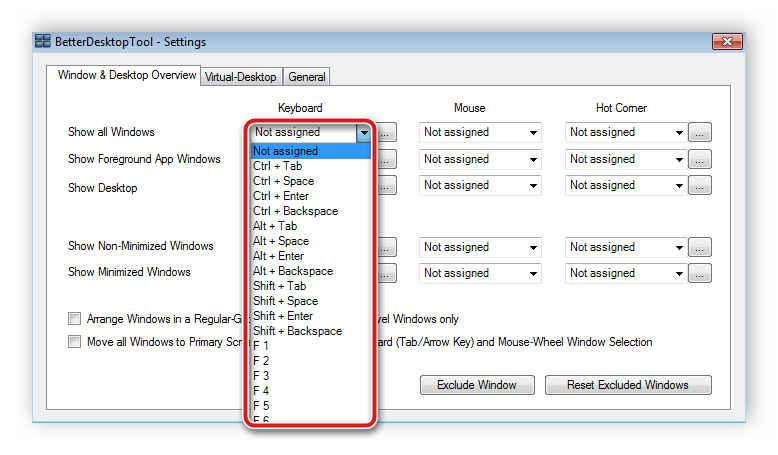
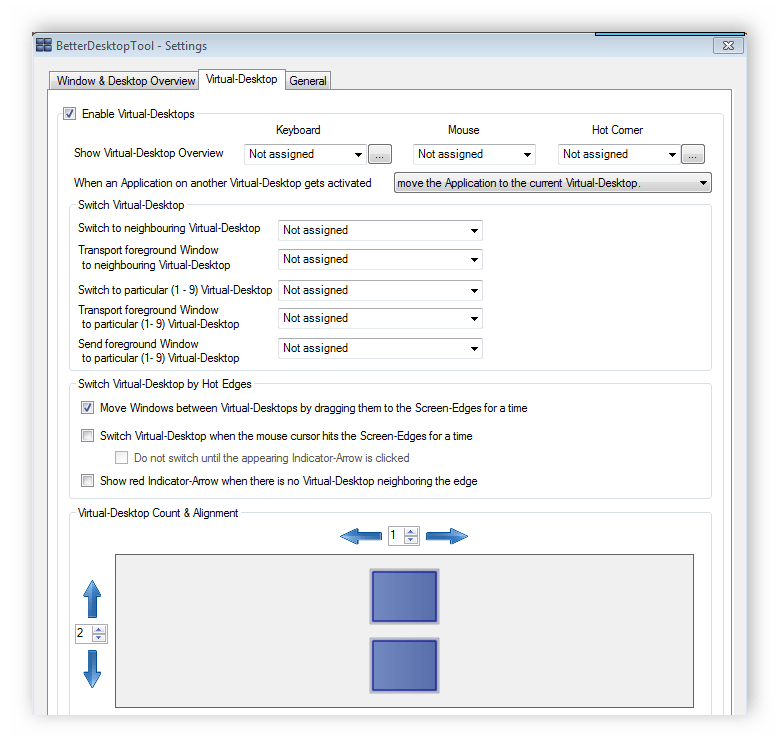
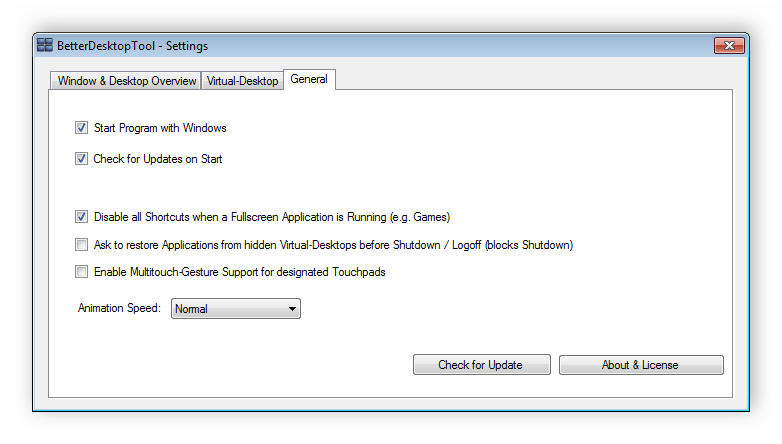
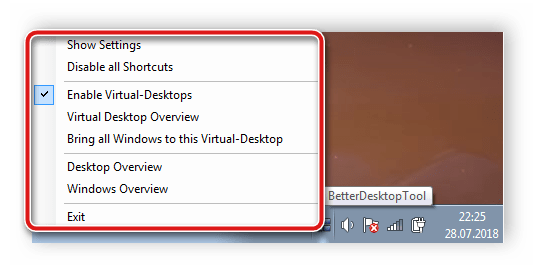
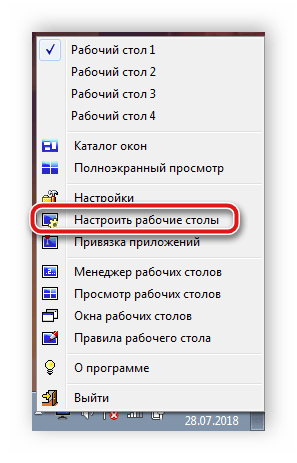
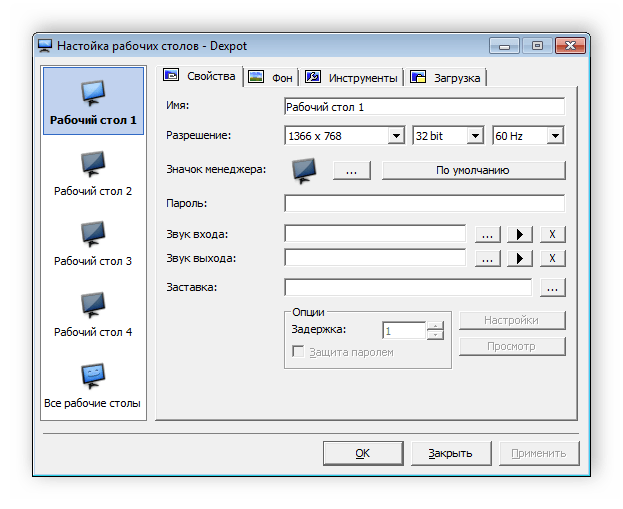
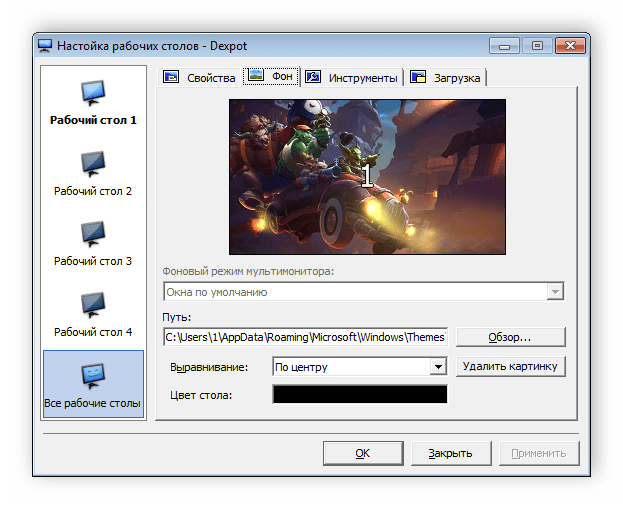
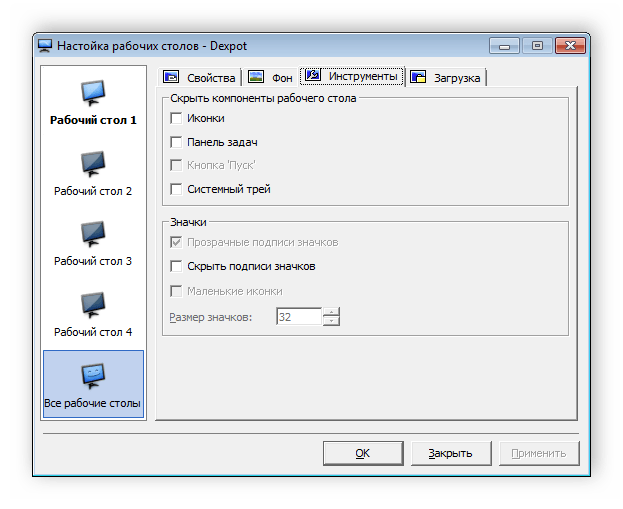
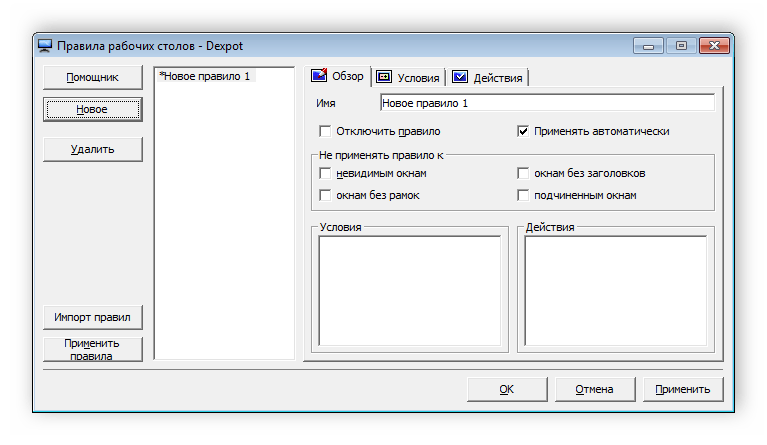
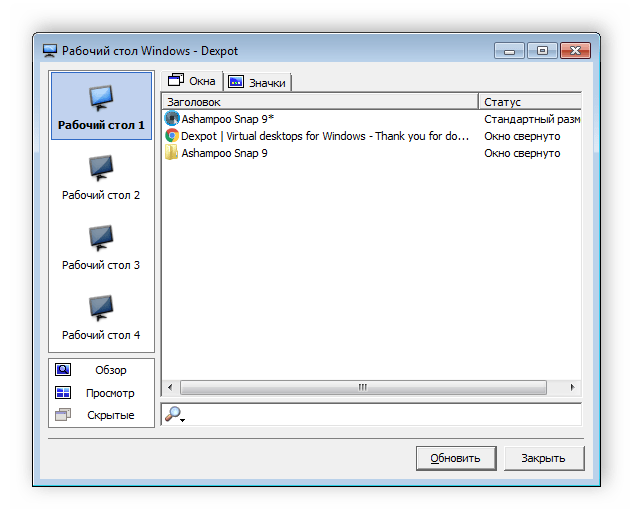
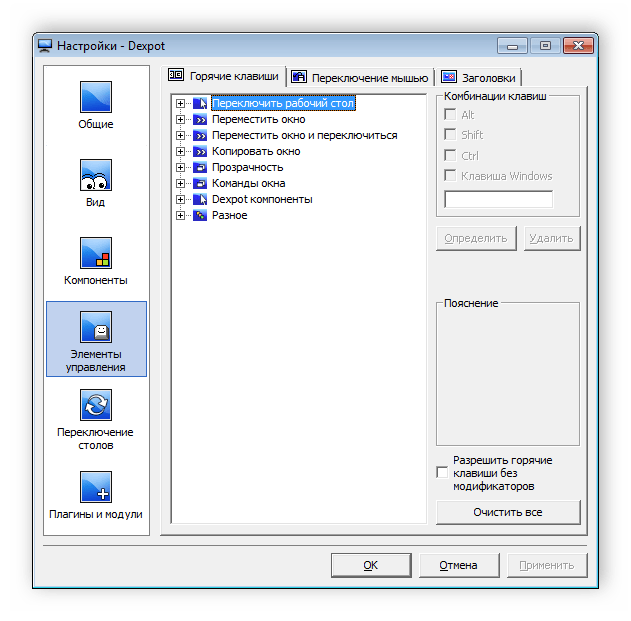












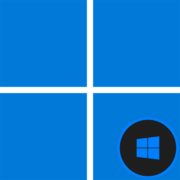
не работает